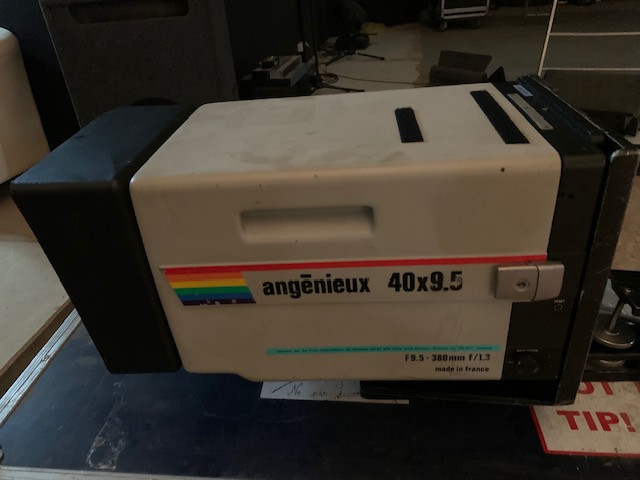Dismiss Notice
Ateliers Live Resolve - Formez-vous en ligne tous les mois avec Forest !
Faites rapidement évoluer la qualité de vos étalonnage avec nos ateliers mensuels de 3h.
Toutes les infos
Toutes les infos
Faire entrer une image de split screen de droite à gauche
Discussion in 'Apple Final Cut Pro 7 & Express' started by wouspike, Sep 3, 2007.
Tags:
Loading...
- Similar Threads - Faire entrer image
-
[CommentFaire?] Comment demander à Davinci de faire un bout à bout
- Replies:
- 8
- Views:
- 550
-
- Replies:
- 33
- Views:
- 1,518
-
- Replies:
- 13
- Views:
- 616
-
- Replies:
- 5
- Views:
- 365
-
- Replies:
- 5
- Views:
- 488